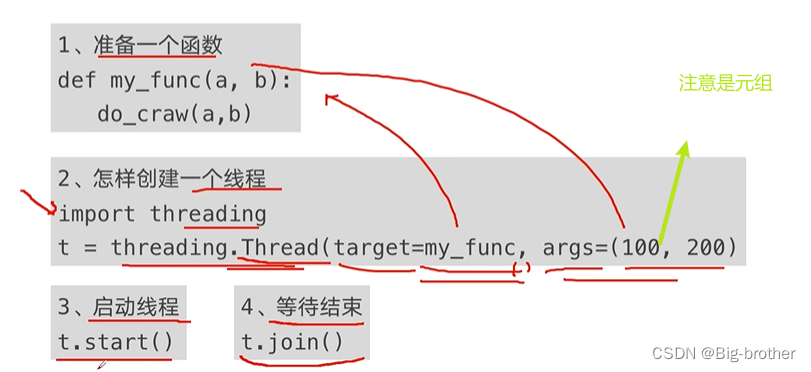贵阳企业网站制作做的比较好的p2p网站
一、程序提速的方法
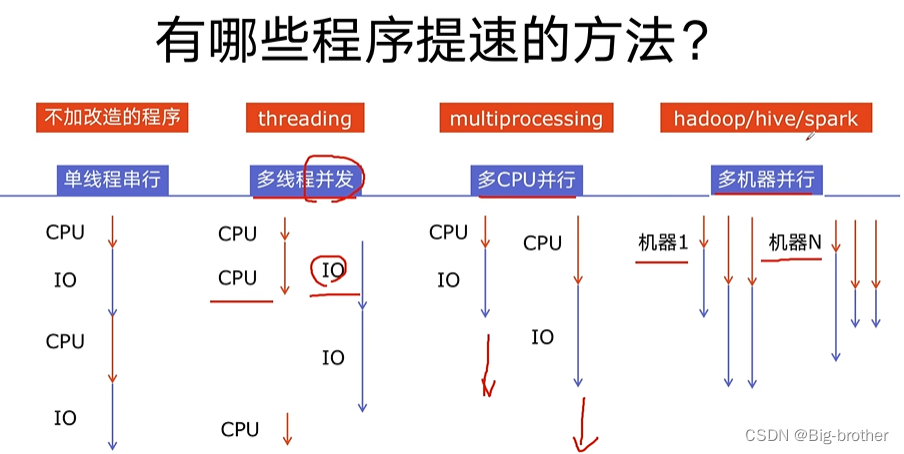
二、python对并发编程的支持
- 多线程:threading,利用CPU和IO可以同时执行的原理,让CPU不会干巴巴等待IO完成;
- 多进程:multiprocess,利用多核CPU的能力,真正的并行执行任务;
- 异步IO:asyncio,当线程比较多时,切换线程也会占用CPU资源,可在单线程中利用CPU和IO同时执行的原理,实现函数异步执行;
- 使用Lock对资源加锁,防止冲突访问;
- 使用Queue实现不同线程/进程之间的数据通信,实现生产者-消费者模式;
- 使用线程池Pool/进程池Pool,简化线程/进程的任务提交,等待结果、获取结果;
- 使用subprocess启动外部程序的进程,并进行输入输出交互;
三、python并发编程的三种方式
3.1 3种方式的区别和选择
多线程Thread,多进程Process,多协程Coroutine。
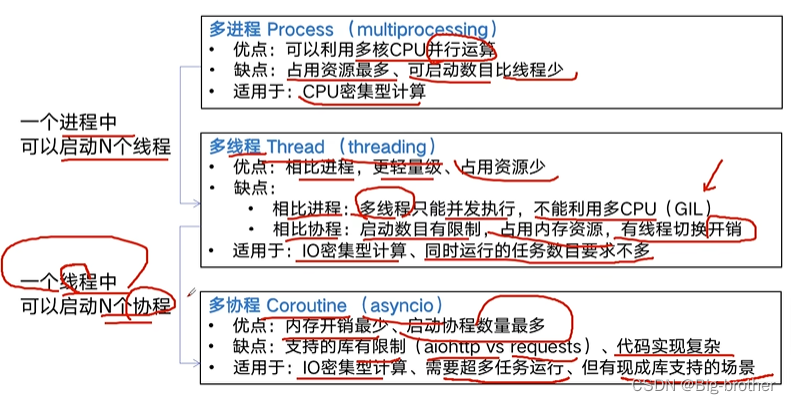
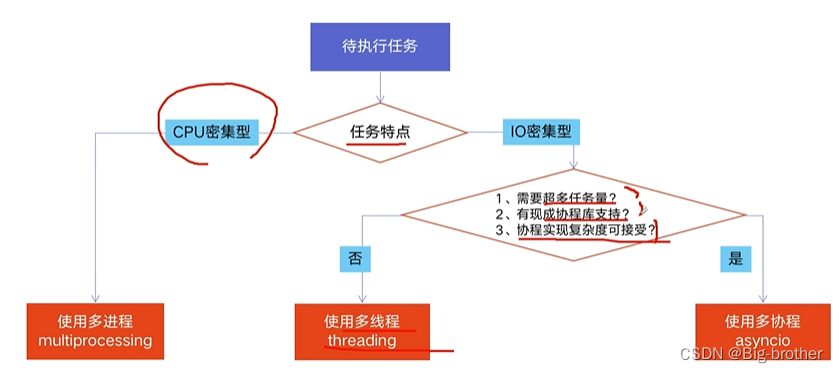
3.2 GIL
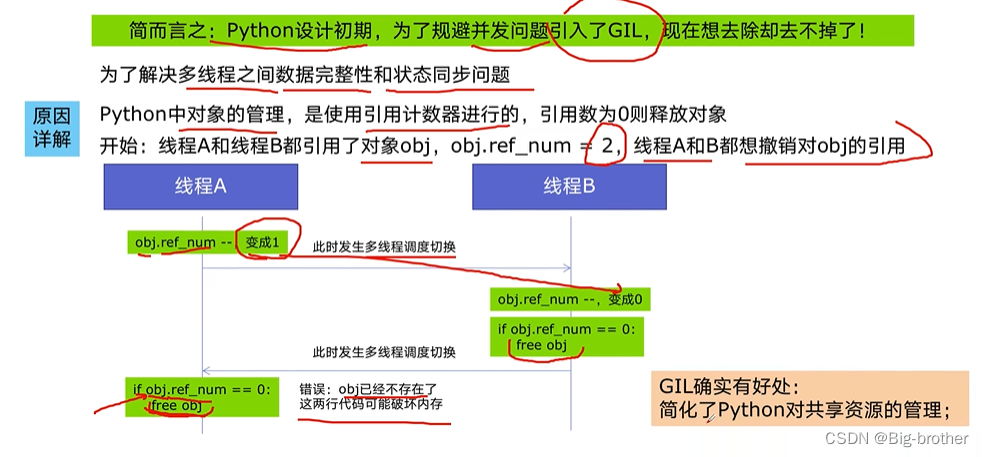
四、实战
4.1 多线程